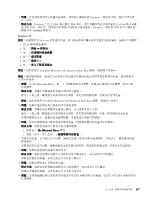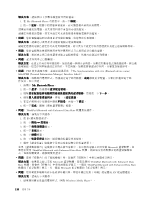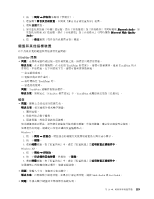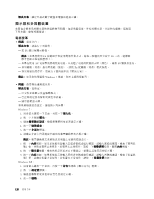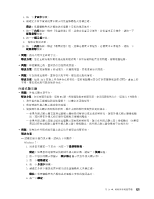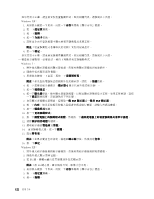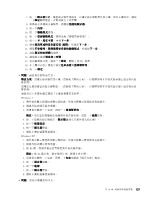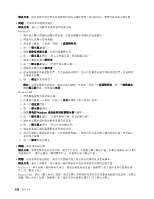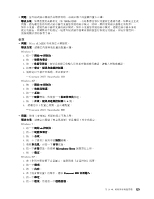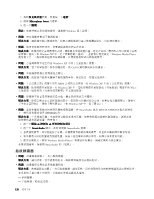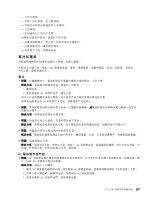Lenovo ThinkPad Edge E420s (Simplified Chinese) User Guide - Page 136
Windows XP:
 |
View all Lenovo ThinkPad Edge E420s manuals
Add to My Manuals
Save this manual to your list of manuals |
Page 136 highlights
Windows XP: 1 2 3 4 5 6 Windows 7: 1 2 3 4 2 5 6 7 PnP PnP 8 9 10 11 12 13 14 15 16 Windows XP: 1 2 3. 按 F6 F6 4 5 6 122

如果資訊不正確,請重新安裝裝置驅動程式。如需相關資訊,請參閱以下內容。
Windows XP:
1. 用滑鼠右鍵按一下桌面,再按一下
內容
來開啟
『
顯示內容
』
視窗。
2. 按一下
設定值
標籤。
3. 按一下
進階
。
4. 按一下
介面卡
標籤。
5. 請確定介面卡資訊視窗中顯示的裝置驅動程式名稱正確。
附註:
裝置驅動程式名稱取決於電腦上安裝的視訊晶片。
6. 按一下
確定
。
如果資訊不正確,請重新安裝裝置驅動程式。如需相關資訊,請參閱以下內容。
– 檢查顯示器類型,必要的話,執行下列動作來更新驅動程式:
Windows 7:
1. 將外接式顯示器連接到顯示器接頭,然後再將顯示器連接到電源插座。
2. 開啟外接式顯示器和電腦。
3. 用滑鼠右鍵按一下桌面,再按一下
螢幕解析度
。
附註:
如果您的電腦無法偵測到外接式顯示器,請按一下
偵測
按鈕。
4. 按一下想要的顯示器圖示(
顯示器-2
-2
-2
-2
圖示代表外接式顯示器)。
5. 按一下
進階設定
。.
6. 按一下
顯示器
標籤。檢查顯示器資訊視窗,以確定顯示器類型是否正確。如果正確的話,請按
一下
確定
關閉視窗,否則請執行下列步驟:
7. 如果顯示多種顯示器類型,請選取
一般 PnP
PnP
PnP
PnP 顯示器
或
一般非 PnP
PnP
PnP
PnP 顯示器
。
8. 按一下
內容
。如果系統提示您輸入管理者密碼或進行確認,請輸入密碼或確認。
9. 按一下
驅動程式
標籤。
10. 按一下
更新驅動程式
。
11. 按一下
瀏覽電腦上的驅動程式軟體
,然後按一下
讓我從電腦上的裝置驅動程式清單中挑選
。
12. 清除
顯示相容硬體
勾選框。
13. 選取顯示器的
製造商
及
型號
。
14.
更新驅動程式後,按一下
關閉
。
15. 設定
解析度
。
附註:
如果要變更色彩設定,請選取
顯示器
標籤,然後設定
色彩
。
16. 按一下
確定
。
Windows XP:
1. 將外接式顯示器連接到顯示器接頭,然後再將顯示器連接到電源插座。
2. 開啟外接式顯示器和電腦。
3. 按 F6 鍵,將顯示輸出位置變更到外接式顯示器。
附註:
按 F6 鍵之後,需要稍待片刻,影像才會出現。
4. 用滑鼠右鍵按一下桌面,再按一下
內容
來開啟
『
顯示內容
』
視窗。
5. 按一下
設定值
標籤。
6. 按一下
進階
。
122
122
122
122
使用手冊